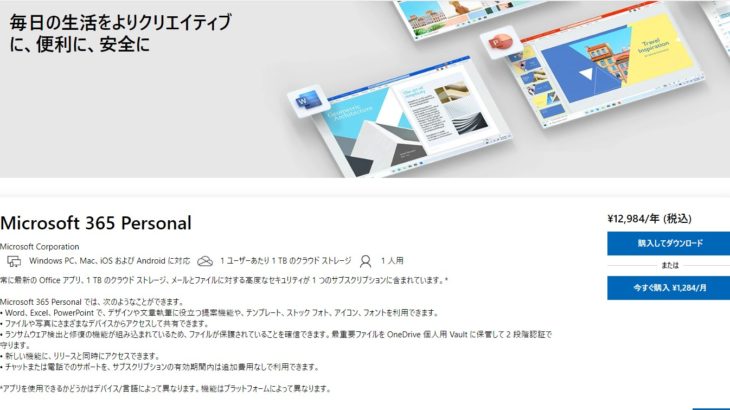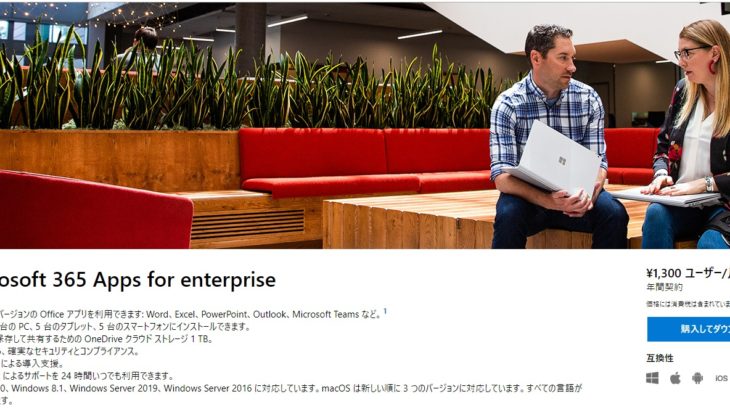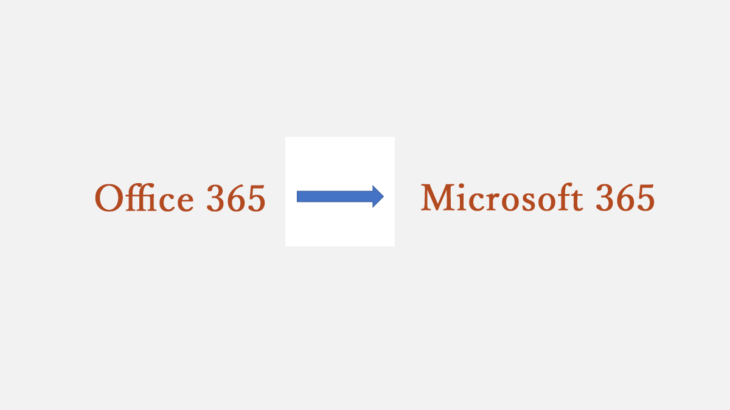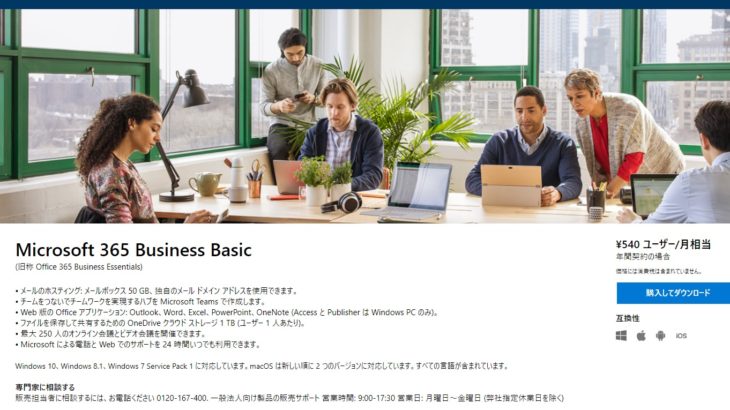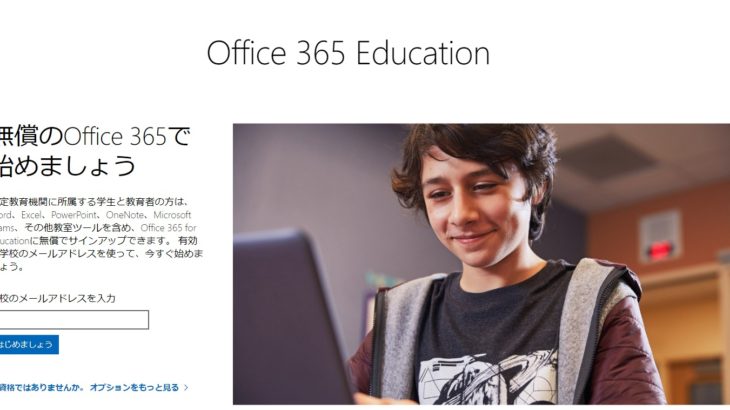Office 365 Home は日本Microsoftの公式サイトで提供されていませんが、Amazon、ネットショップでOffice 365 Homeを購入できます。Office 365 Solo よりインストール可能なPC台数が多いうえ、料金も少し安いが購入ポイントです。

Microsoft Office 365 について知る
Microsoft Office 365 は最新のグループウェアサービスと最新のデスクトップアプリケーションをセットにしたクラウドサービスです。
Office 365 には複数のプランがあり、自分の必要に応じて、最適なプランを利用できるのが大きな特徴です。
支払方法は年払い、月額払いから選べるため、まずはお試し程度に始めたい方はOffice 365 Solo の試用版か月額払いを、継続して使うようなら年払いにするとお得となっています。
また、常に最新バージョンのOffice が利用できること、1ライセンスで複数のデバイスにインストールできるのもMicrosoft Office 365ならではのメリットです。
Office 365 Home とOffice 365 Soloの違いは
Microsoft Office 365 のプランを大きく分けると個人向けと法人向けとあります。Office 365 Soloは日本のみで販売されている個人向けプランです。それに対し、Office 365 Homeはマイクロソフト社が日本以外の国で提供している個人向けプランです。
また、Office 365 Soloは1ユーザー最大2台(Widows,Mac)しかインストールできませんが、Office 365 Homeでは1ユーザー最大5台(Widows,Mac)までインストールできるため、3台以上のPCをお持ちの方が購入するとお得です。
Office 365 Homeの 購入 方法
Microsoft の公式サイトからでなければOffice 365 の購入はできないイメージがありますが、公式以外にも オンラインショップを通してOffice 365 Home を購入することができます。
Microsoft 365 Family (最新1 年)サブスクリプション版 (Win/Mac/iPad )日本語対応6ユーザーまで利用(同時使用可能台数5台)
マイクロソフト
PC / Mac 最大6人でご利用頂けるサブスクリプションライセンス。
最新の Office(Word、Excel、PowerPoint、Outlook、Access)、Skype、OneDriveを搭載しており、すべての機能を最大限に活用したい方におすすめ。
購入後に、Office 365 Homeのプロタクトキーがメールで送られてきます。
Office 365 Homeのプロタクトキーをマイクロソフトアカウントにセットアップすることで、1ユーザー最大15台のデバイスでインストールして使えます。Office 365 Homeのインストール方法のURLをメールで送ることで、全くの初心者には特に心強い方法です。
マイクロソフト公式サイトからの直接購入ではないものの、Office 365 Homeがしっかりとマイクロソフトアカウントでセットアップして認証されますので安心して利用できます。
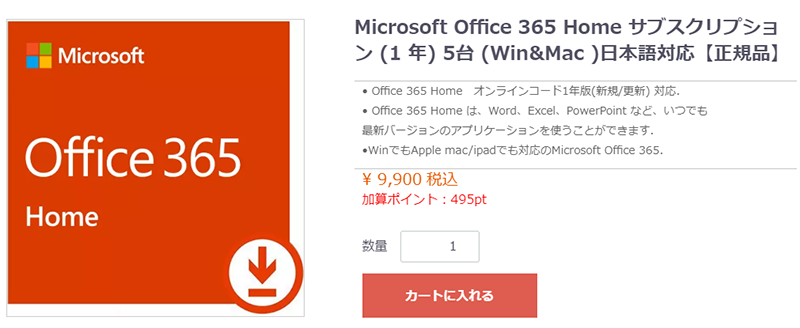
参考:Office 365 Home の製品案内ページはこちら
ここでOffice 365 Homeの 購入 数量を入力して、「カードに入れる」ボタンを押して次へ進みます。
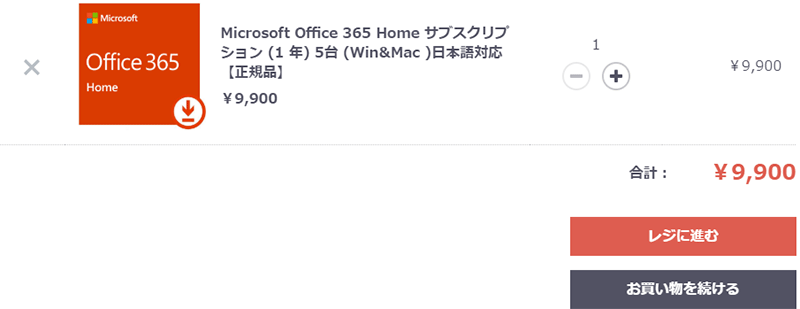
「レジに進む」をクリックします。
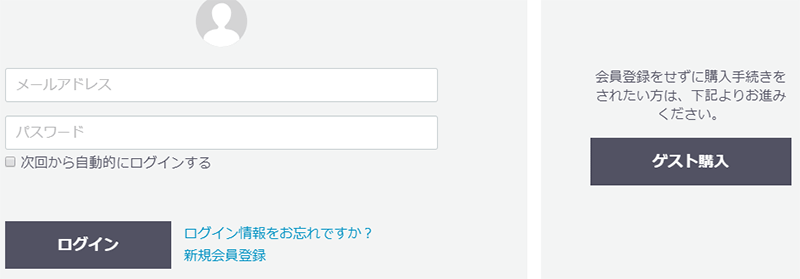
会員の方はメールアドレスとパスワードを入力して次へ進みます。会員ではない場合、新規会員登録かゲスト登録で次へ進みます。
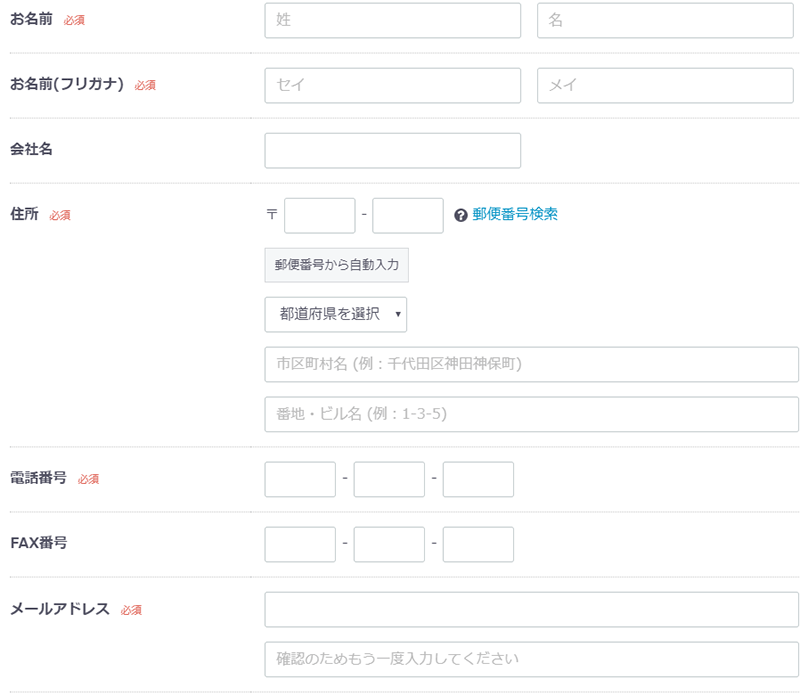
この画面では、企業名(名前)、メールアドレスなどを入力していきます。メールアドレスの書き間違いをご注意。 Microsoft Office 365 Homeのプロタクトキーを電子メールで送りますので書き間違った場合、メールが届かない。
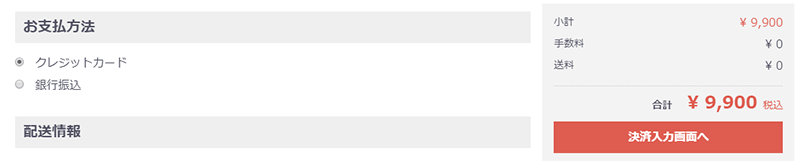
クレジットカードと銀行振込のどちらかを選択して「決済入力画面へ」をクリックします。
クレジットカード払いの場合
必要な情報を入力して次へ進みます。
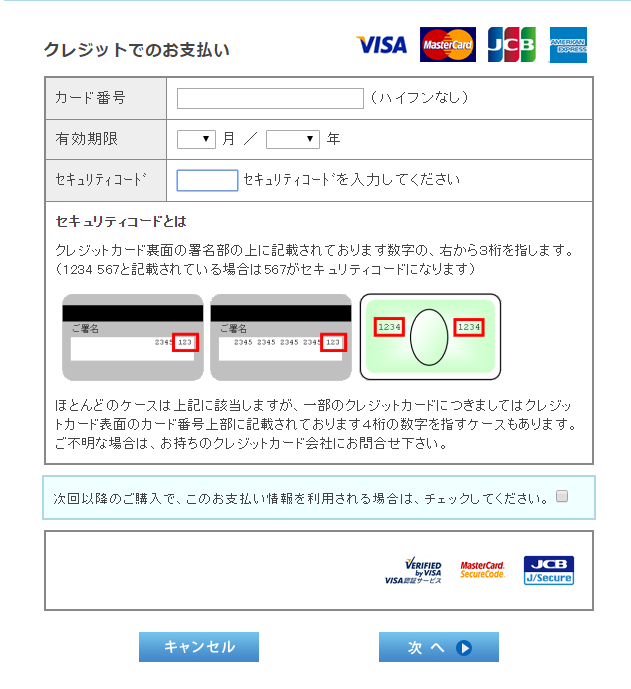
銀行振込で 購入 した場合
「注文する」をクリックします。
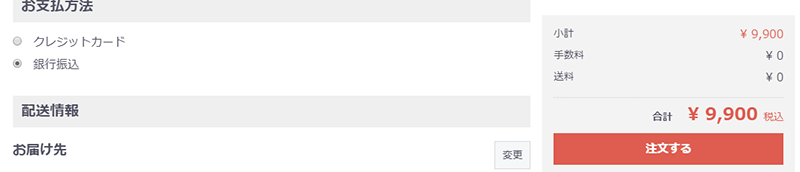
これでOffice 365 Homeの注文が完了です。
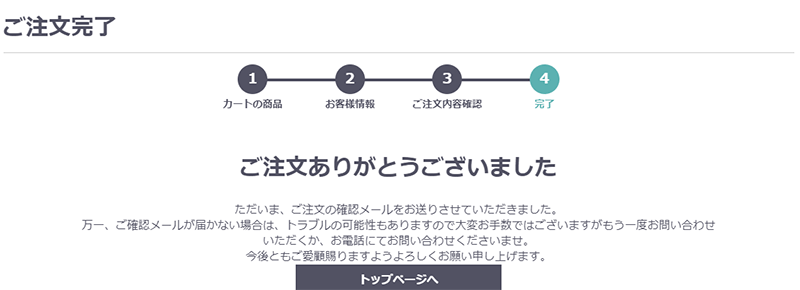
Office 365 Home見積もりのメールが届く
注文完了すると、メールが届きます。メールにはソフト代と銀行口座などが書かれています。
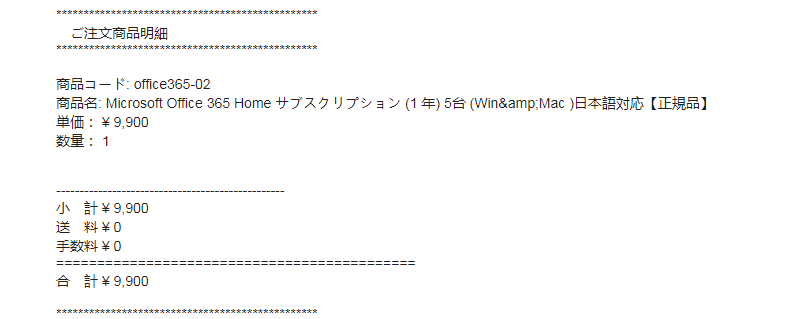
クレジットカードで注文する場合は、すぐにプロタクトキーが書かれたメールが届きます。銀行振込の場合は、振込み後に入金を確認してプロタクトキーが書かれたメールが届きます。
Microsoft Office 365 Homeのインストール方法もメールで送ってきますのでその手順を従って操作するだけで完了です。